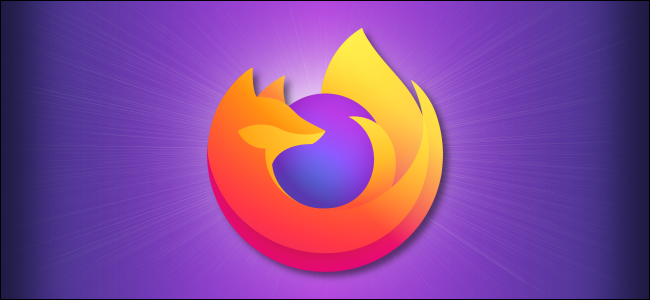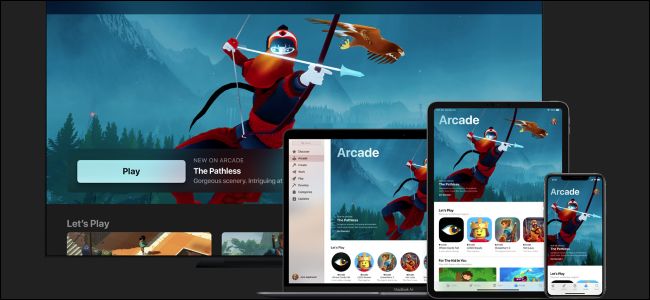Nowe gry z ich fantazyjnymi teksturami, modelowaniem 3D i wciągającym środowiskiem mają swój urok, oczywiście, ale co, jeśli masz ochotę na klasyczną grę arkadową? Czytaj dalej, aby dowiedzieć się, jak zmienić swój komputer w wirtualny salon gier.
Stare gry działały na sprzęcie znacznie mniej wydajnym niż ten, który można znaleźć w nowoczesnych komputerach stacjonarnych. Z odpowiednim oprogramowaniem, joystickiem lub dwoma (jeśli chcesz, aby doświadczenie wydawało się bardziej autentyczne) i odrobinę szukania w Internecie swoich ulubionych gier, możesz łatwo zagrać w arkadowe hity swojego dzieciństwa.
Czego potrzebuję?
W tym samouczku będziesz potrzebować niewielkiej liczby bezpłatnych elementów i potencjalnie kilku elementów opcjonalnych, jeśli chcesz pójść o krok dalej z emulacją arkad.
Wymagane rzeczy:
- Jedna kopia MAMEUI64 (Wolny)
- ROM-y Public-Domain Arcade do testowania (Wolny)
Przedmioty opcjonalne:
- Arcade lub Game Controller (zmienna cena)
- XPadder (10 USD) lub Joy2Key (bezpłatny)
- Dysk USB (zmienna cena)
Trzy opcjonalne elementy wejdą w grę, jeśli chcesz łatwo zmapować swoje joysticki / kontrolery gier do emulatora arkadowego (zobacz nasz przewodnik po konfigurowanie kontrolera Xbox 360 w systemie Windows przy użyciu Xpadder ) i / lub jeśli chcesz, aby był to system przenośny. MAMEUI64 i Xpadder / Joy2Key są przenośne i można je schować na dysku USB, aby cieszyć się grą w drodze.
Czym dokładnie jest MAME?

MAME to skrót od Multiple Arcade Machine Emulation. Podobnie jak istnieją programy emulujące, które pozwalają grać w stare gry konsolowe na nowoczesnym sprzęcie, MAME pozwala grać w stare gry zręcznościowe na nowoczesnym sprzęcie. MAME był pierwotnie dzieckiem mózgu Nicoli Salmorii i wydany w 1997 roku jako sposób na walkę z powolnym zanikaniem klasycznych gier arkadowych. Salmoria zdała egzamin z kodowania, a szereg reżyserów utrzymywało projekt z pomocą tysięcy programistów z całego świata.
To, co zaczęło się od próby zachowania starego sprzętu i gier, takich jak Pac-Man i Missile Command, stało się wysoce rozwiniętym projektem z comiesięcznymi wydaniami i wsparciem dla emulacji setek konfiguracji sprzętowych z automatami i tysiącami gier. Możesz przeczytać więcej o historii i obecnym rozwoju MAME tutaj .
MAME jest domyślnie narzędziem wiersza poleceń. Chociaż możesz swobodnie korzystać z MAME w taki sposób, aby uruchamiać swoje gry, różni programiści przez lata na szczęście opracowali bardziej przyjazny dla użytkownika interfejs lub dwa. W tym samouczku będziemy używać MAMEUI64, interfejsu użytkownika systemu Windows dla MAME, który jest dostarczany z MAME, GUI i dużą bazą danych gier, która zawiera cenne informacje o zgodności gier. Rozpakujmy i uruchommy MAMEGUI64, aby rozpocząć.
Instalowanie i konfigurowanie MAMEGUI64
Instalacja MAMEGUI64 jest bardzo prosta. Aplikacja jest w pełni przenośna (chociaż jest zależna od .NET 4.0 i, w przypadku niektórych bardziej zaawansowanych gier zręcznościowych, DirectX), więc możesz po prostu wyodrębnić folder MAMEUI64 w wybranym przez siebie miejscu.
Wewnątrz tego folderu znajdziesz prawie dwa tuziny folderów i kilka plików, ale są tylko dwa, którymi musimy się zająć:
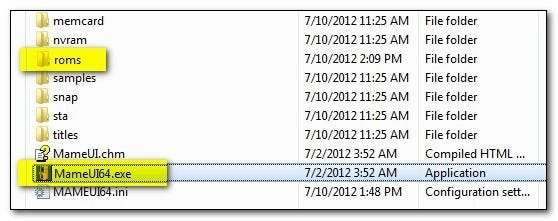
Plik wykonywalny uruchamia moduł GUI / MAME, a folder / roms / jest domyślną lokalizacją do przechowywania plików ROM (możesz zmienić domyślnego reżysera i / lub dodać dodatkowe katalogi z poziomu interfejsu użytkownika, ale zdecydowaliśmy się zachować wszystko w porządku i wewnątrz istniejąca struktura katalogów emulatora).
Przy pierwszym uruchomieniu MAMEUI64 możesz być zszokowany, widząc, ile gier zawiera:
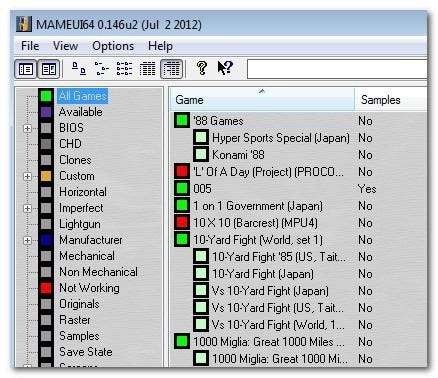
Zanim twoje serce wybuchnie radością przez tysiące godzin, w które masz zamiar zatopić się w każdej grze zręcznościowej, jaką można sobie wyobrazić, będziemy musieli padać na twoją paradę. Początkowy widok w MAMEUI64 to Wszystkie gry view, który jest zasadniczo gigantyczną bazą danych wszystkich znanych ROM-ów gier arkadowych. Nie jest dostarczany z tymi wszystkimi ROMami, po prostu jest wyposażony w bardzo przydatną bazę danych, która zawiera cenne informacje o ROMach, które są dostępne, takie jak to, czy współpracują z MAME (i w jakim stopniu działają, np. Mają wyjście wideo, ale brak dźwięku).
Aby zobaczyć rzeczywiste gry, w które możesz grać (gry, dla których masz rzeczywistą pamięć ROM i znajdują się w folderze / roms /), kliknij Dostępny wpis na pasku bocznym. Jeśli jest to Twoje pierwsze uruchomienie, a folder / roms / nie został wypełniony, kolumna Game będzie pusta.
Weźmy teraz darmowe ROMy z grami. Twórcy MAME mają na swoich stronach internetowych wybór gier, które projektanci gier z lat 70. i 80. XX wieku udostępnili publicznie.

Uderz w górę tę stronę, aby przeglądać wybór darmowych ROM-ów arkadowych ; wybór jest dość rzadki, ale jest wystarczająco dużo pamięci ROM, aby przeprowadzić testy konfiguracji emulacji przed rozpoczęciem procesu przeszukiwania Internetu w poszukiwaniu dodatkowych zestawów ROM.
Po pobraniu kilku pobraliśmy Side Trak i Alien Arena skopiuj je do wspomnianego wcześniej folderu / roms /. Gry nie pojawią się automatycznie w Dostępny gry, musisz albo ponownie uruchomić aplikację, albo przejść do Widok - Odśwież:
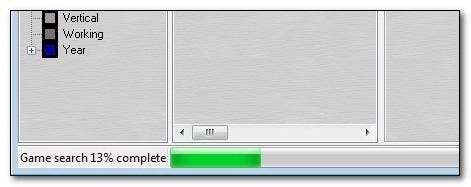
Gdy MAMEUI64 sprawdzi katalog, a następnie sprawdzi znajdujące się w nim ROM-y, pojawią się one na liście dostępnych gier.
Warto tutaj zauważyć, że w przeciwieństwie do wielu innych rodzajów emulatorów MAME może być raczej szczególny. Projekt jest nadal w fazie aktywnego rozwoju iz każdym wydaniem jest coraz lepszy. Aby nadążyć za ulepszeniami, ROMy są również aktualizowane i wydawane. Całkiem możliwe jest posiadanie pamięci ROM, która działa dobrze z wersją 0.02 MAME, ale nie działa poprawnie z wersją 0.12 - w tym celu, jeśli naprawdę wejdziesz w emulację gry zręcznościowej, warto zachować starą kopię MAME podczas aktualizacji po nadgodzinach aby zapewnić wsteczną zgodność z Twoją kolekcją.
Granie w gry z MAMEUI64
Aby załadować swoją pierwszą grę po odświeżeniu interfejsu w celu prawidłowego wyświetlania nowych ROM-ów, po prostu kliknij ją prawym przyciskiem myszy i wybierz Grać . Gra załaduje się i wyświetli serię ekranów przed pokazaniem gry tak, jak wyglądałaby ona dla osoby odwiedzającej salon gier - te ekrany zawierają diagnostykę MAME i mogą zawierać ekran startowy samego automatu do gier.
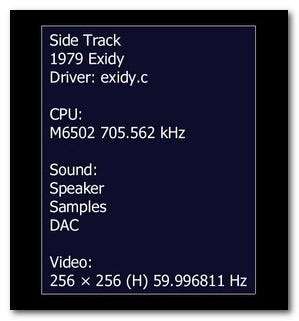
Po przejściu przez te ekrany (wpisując OK lub naciskając Enter, w zależności od ekranu), gra się załaduje:
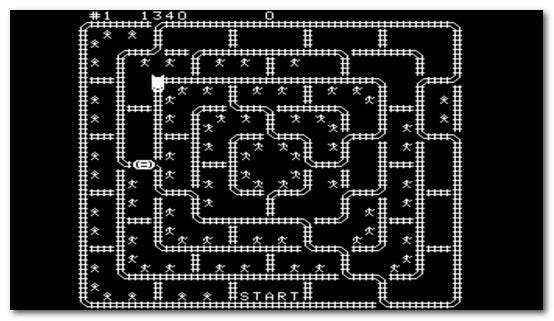
Domyślne przyciski kontrolera dla konfiguracji klawiatury i myszy są następujące:
- 5 - Włóż monetę
- 1 - Start
- Strzałki - ruch
- Ctrl - przycisk akcji 1
- Alt - przycisk akcji 2
- Spacja - przycisk akcji 3
- Mysz - sterowanie analogowe (potrzebne w niektórych grach)
- P - Pauza
- ESC - Zakończ MAME
- F2 - tryb serwisowy
- Zakładka - menu opcji MAME
Podczas zabawy z MAME należy pamiętać o kilku kwestiach. Po pierwsze, w przeciwieństwie do emulatorów konsoli, aby grać, musisz użyć przycisku 5, aby wprowadzić kilka wirtualnych monet. Po drugie, uważaj na klawisz ESC, naciśnięcie go jest jak wyciągnięcie wtyczki z maszyny i wyrzuci cię z MAME do interfejsu MAMEGUI64. TAB to jeden z najbardziej poręcznych przycisków w emulatorze, ponieważ umożliwia szybkie wywoływanie różnych przydatnych podmenu, takich jak przypisania klawiszy (zarówno dla ogólnego interfejsu, jak i dla konkretnej gry, w którą grasz, jeśli ma specjalne powiązania klawiszy).

Jeśli chcesz pomieszać z przypisaniami klawiszy w MAME (czy je zmienić, czy nagrać, aby można było je zmapować za pomocą XPadder lub innej aplikacji pomocniczej), wystarczy nacisnąć Tab -> Wejście (ogólne lub ta gra w zależności od tego, która chcesz zmienić) -> Gracz 1.
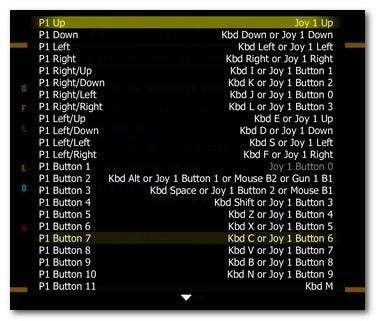
Znajdziesz tam prawdziwą listę skrótów klawiszowych, które możesz zmienić, chociaż po przekroczeniu pierwszych dwóch tuzinów zaczniesz wchodzić w grę / sprzęt, często używane w mało znanych i specjalistycznych grach.
Po zapoznaniu się z przypisaniami klawiszy i / lub skonfigurowaniu kontrolera pozostaje tylko usiąść i cieszyć się grą w stylu retro!
Dalsza lektura i dodatkowe przygody w grach retro

Jeśli chcesz wypróbować gry retro na różnych platformach, zapoznaj się z niektórymi z naszych wcześniejszych artykułów na temat emulacji gier, w tym:
- Graj w gry SNES na iPadzie dzięki obsłudze Wiimote
- N64oid wprowadza emulację N64 na urządzenia z systemem Android
- Graj w swoje ulubione gry DOS w XP, Vista i Windows 7
- Jak zhakować Wii do gier Homebrew i odtwarzania DVD
- Graj w retro gry Nintendo bezpośrednio w przeglądarce
- Jak grać w swoje ulubione retro gry wideo na komputerze z systemem Windows
Jeśli chodzi o dalsze czytanie na MAME i ROM-ach, Google jest zdecydowanie twoim przyjacielem. To powiedziawszy, oto kilka przydatnych linków, od których możesz zacząć:
Pomiędzy tymi zasobami i odrobiną szturchania i szturchania w celu znalezienia plików ROM do twoich ulubionych gier retro, nie ma końca zabawy, jaką możesz mieć dzięki konfiguracji MAME.
Masz wskazówkę, sztuczkę lub słodką niestandardową szafkę MAME do udostępnienia? Dźwięk w komentarzach!